8 طرق للعثور على التطبيقات المخفية على iPhone
الطريقة الأولى: استخدام بحث Spotlight
إحدى أسهل الطرق للعثور على أي شيء على جهاز iPhone الخاص بك هي استخدام Spotlight Search. باستخدام هذا، يجب أن تكون قادرًا على العثور على أي تطبيق iOS مخفي دون إظهاره. ومع ذلك، تأكد من أنك تعرف الاسم الكامل أو الجزئي للتطبيق للعثور عليه. وهنا للقيام بذلك.
الخطوة 1: اسحب للأسفل على شاشتك الرئيسية أو اضغط على بحث لفتح Spotlight Search.
الخطوة 2: اكتب اسم التطبيق ذي الصلة في شريط البحث. افتح تطبيق من نتائج البحث.
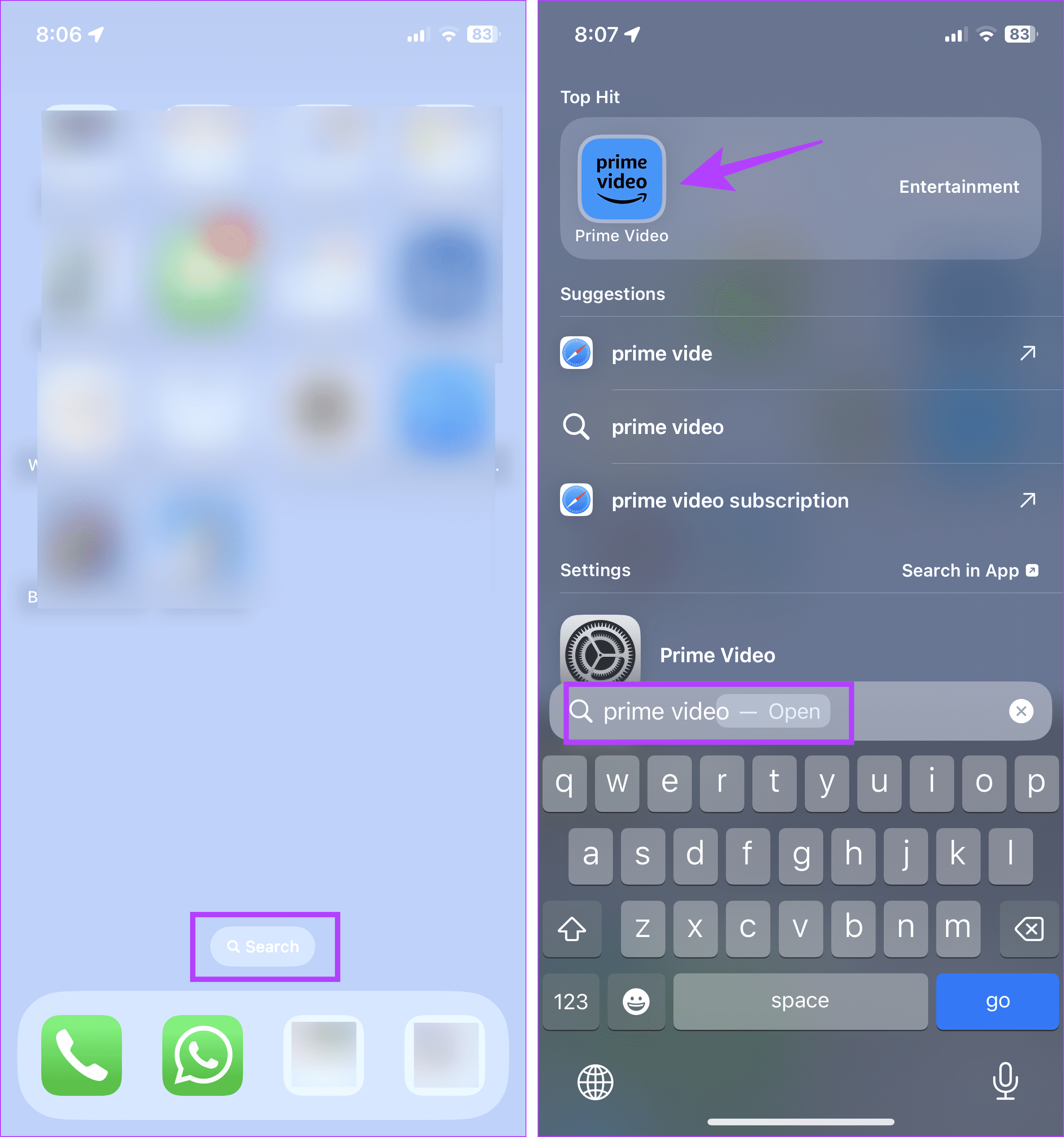
اقرأ أيضًا: كيفية نقل التطبيقات أو إعادة ترتيبها على iPhone
الطريقة الثانية: من خلال مكتبة التطبيقات
تساعد مكتبة التطبيقات الموجودة على جهاز iPhone الخاص بك على تنظيم جميع التطبيقات حسب الفئة. يمكن أن يكون هذا مفيدًا إذا كنت تبحث عن تطبيق مخفي غير مرئي. في هذه الحالة، افتح مكتبة التطبيقات وراجعها، أو استخدم خيار البحث لرؤية أيقونات التطبيقات المخفية. وإليك كيف.
الخطوة 1: اسحب لليسار حتى تصل إلى مكتبة التطبيقات. قم بالتمرير عبر هذه الصفحة للعثور على تطبيق ذي الصلة.
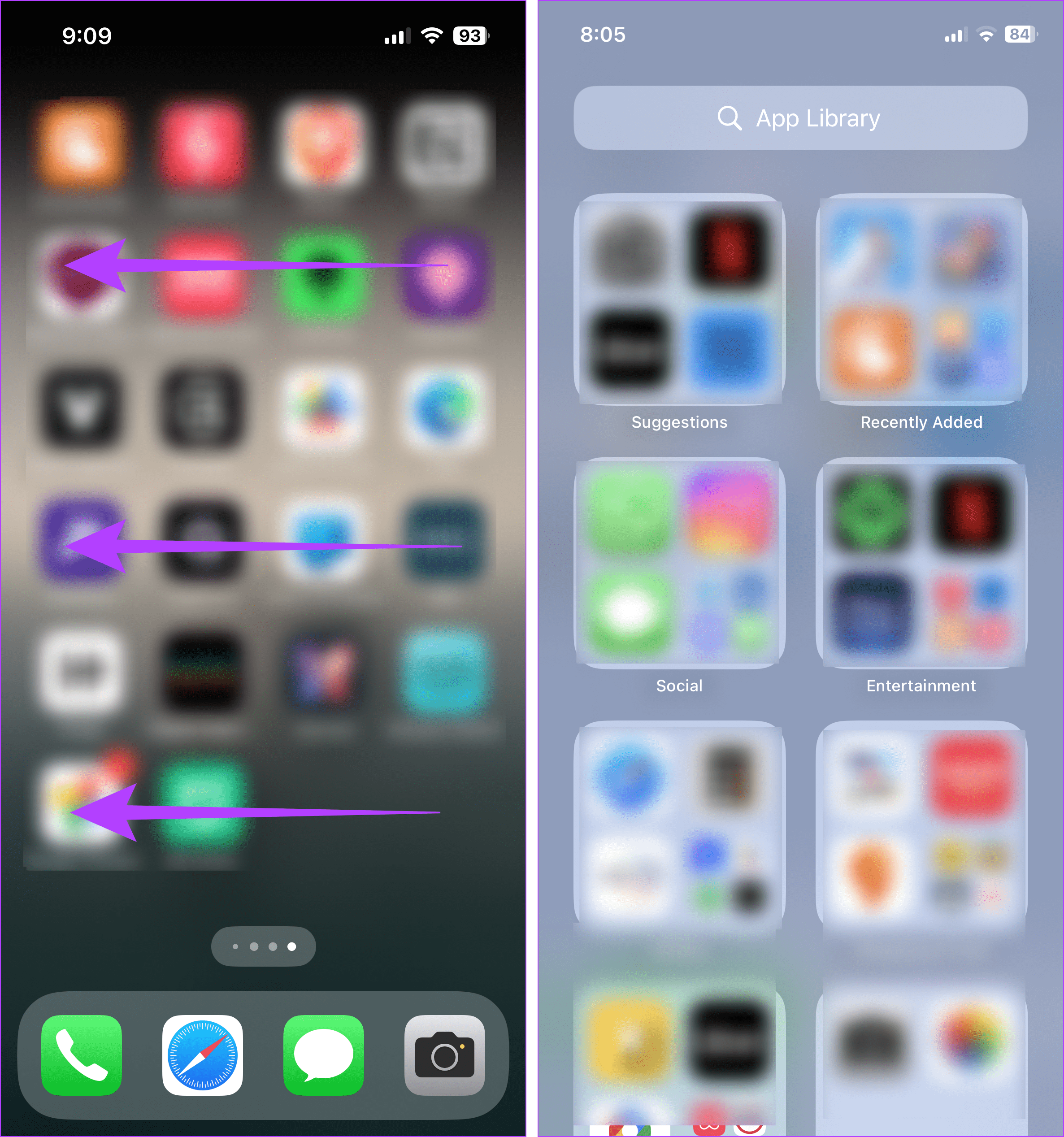
يمكنك أيضًا النقر على شريط البحث وكتابة اسم التطبيق. يجب أن يظهر التطبيق في نتائج البحث. كرر هذه الخطوات للعثور على تطبيقات مخفية أخرى على جهاز iPhone الخاص بك.
الطريقة الثالثة: استخدام سيري
إذا لم تتمكن من العثور على التطبيق، فاطلب من Siri العثور عليه. استخدم الأمر Hey Siri أو اكتب إلى Siri واطلب فتح التطبيق على جهاز iPhone الخاص بك. بهذه الطريقة، يمكنك تحديد موقع التطبيق المخفي وفتحه أيضًا دون البحث كثيرًا.
الطريقة الرابعة: الانتقال إلى مجلدات التطبيقات
إذا قمت مسبقًا بإخفاء التطبيق داخل مجلد أو مجلد فرعي، فمن المحتمل أن يكون موجودًا هناك. لذلك، لتحديد موقعه، افتح المجلد ذي الصلة. بمجرد الانتهاء من ذلك، يجب أن تشاهد أيقونات التطبيقات المخفية. وإليك كيفية القيام بذلك.
الخطوة 1: على الشاشة الرئيسية لجهاز iPhone الخاص بك، حدد موقع المجلد ذي الصلة. اضغط عليها لرؤية التطبيقات المخفية.
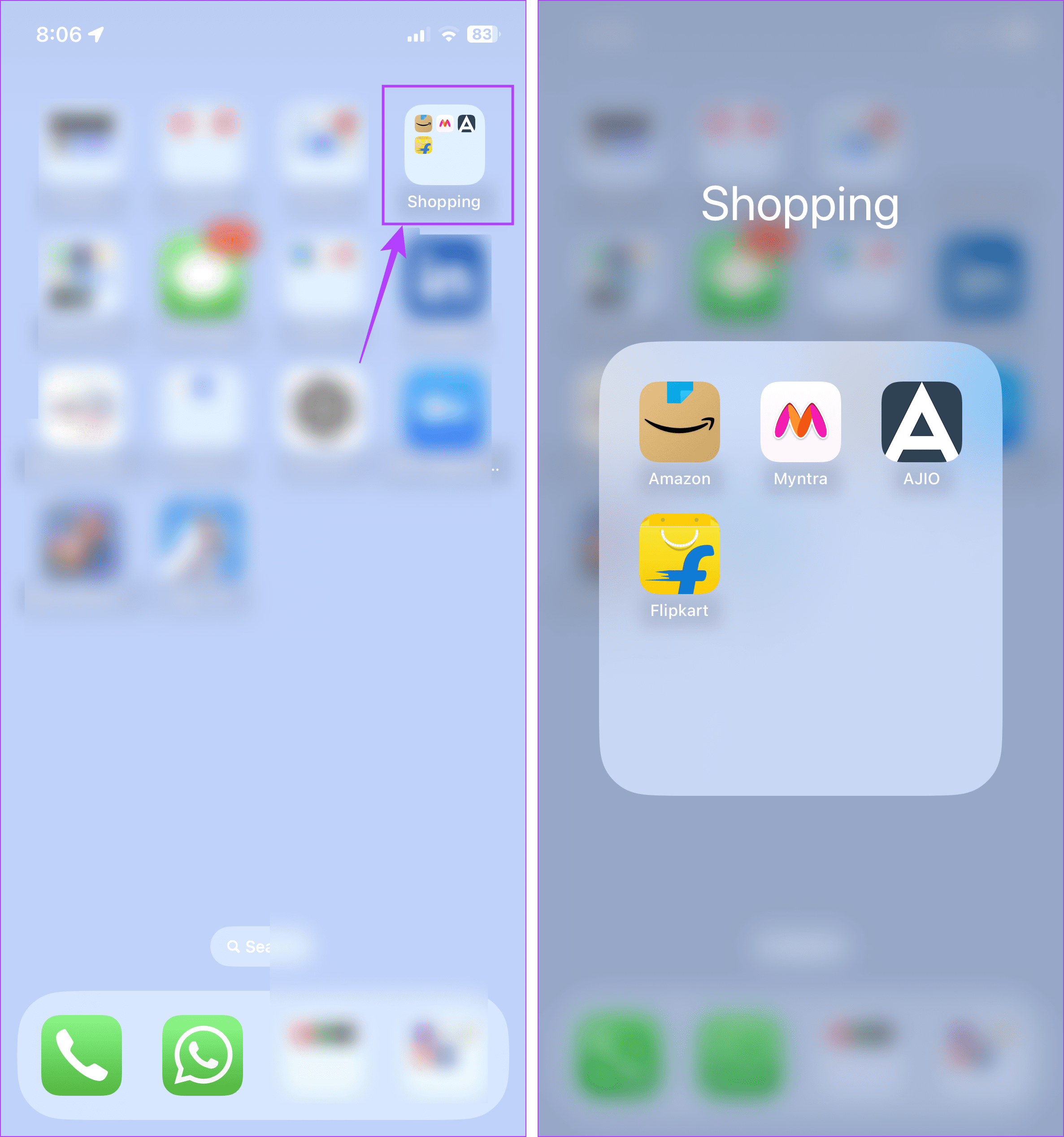
إذا كان هناك مجلد فرعي آخر، فانقر على المجلد ثم على المجلد الفرعي لتحديد موقع التطبيقات السرية على جهاز iPhone الخاص بك.
الطريقة الخامسة: استخدام إعدادات وقت الشاشة
يمكنك استخدام إعدادات Screen Time لإخفاء تطبيقات النظام على جهاز iPhone الخاص بك. ومع ذلك، إذا كنت ترغب في العثور عليها مرة أخرى، فأنت بحاجة أولاً إلى إظهار التطبيقات المخفية على جهاز iPhone الخاص بك ثم تحديد موقعها من الشاشة الرئيسية. وإليك كيفية القيام بذلك.
الخطوة 1: افتح الإعدادات وانقر على وقت الشاشة . اضغط على قيود المحتوى والخصوصية.
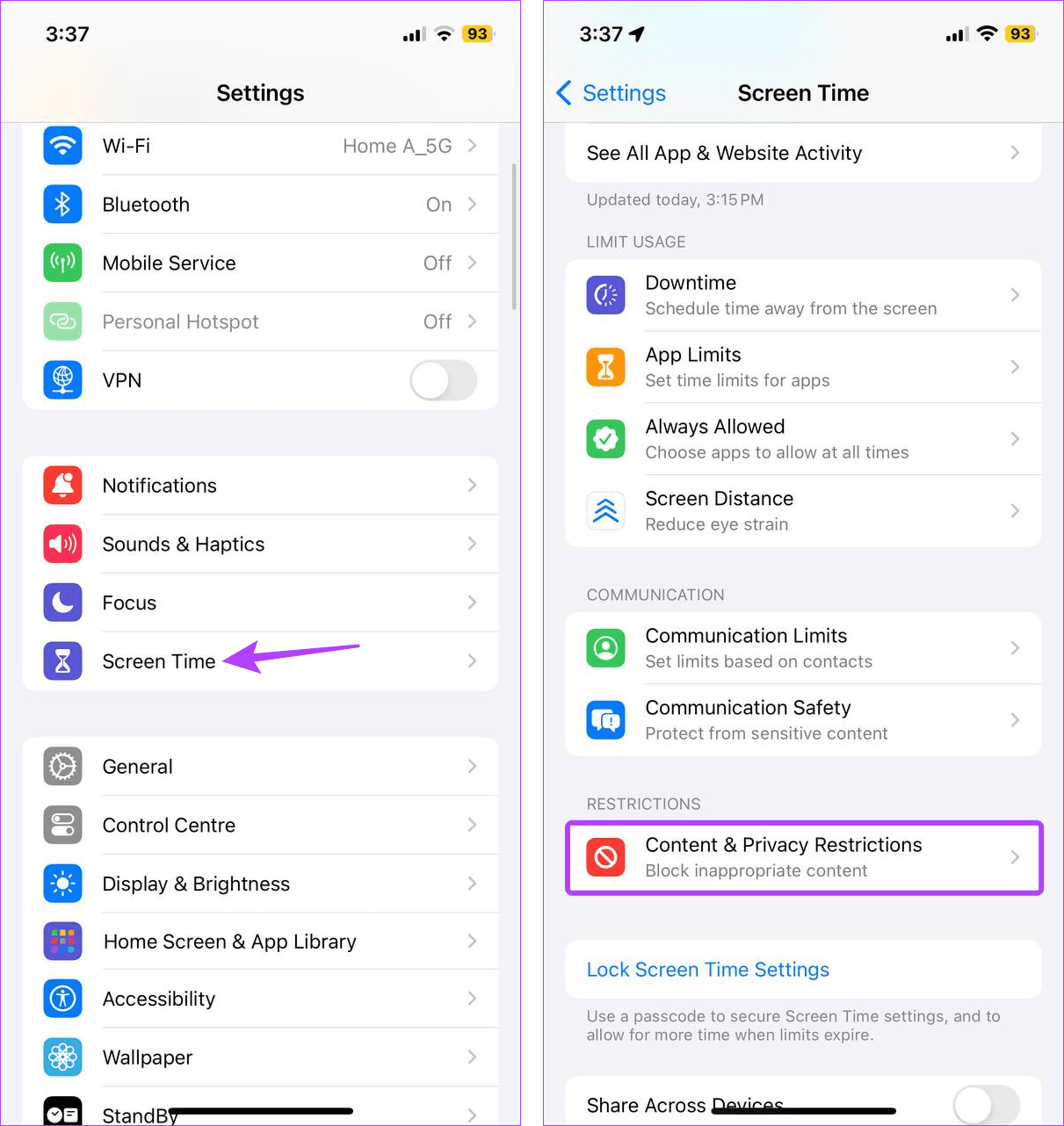
الخطوة 2: اضغط على التطبيقات المسموح بها وقم بتشغيل تبديل للتطبيق الذي تبحث عنه.
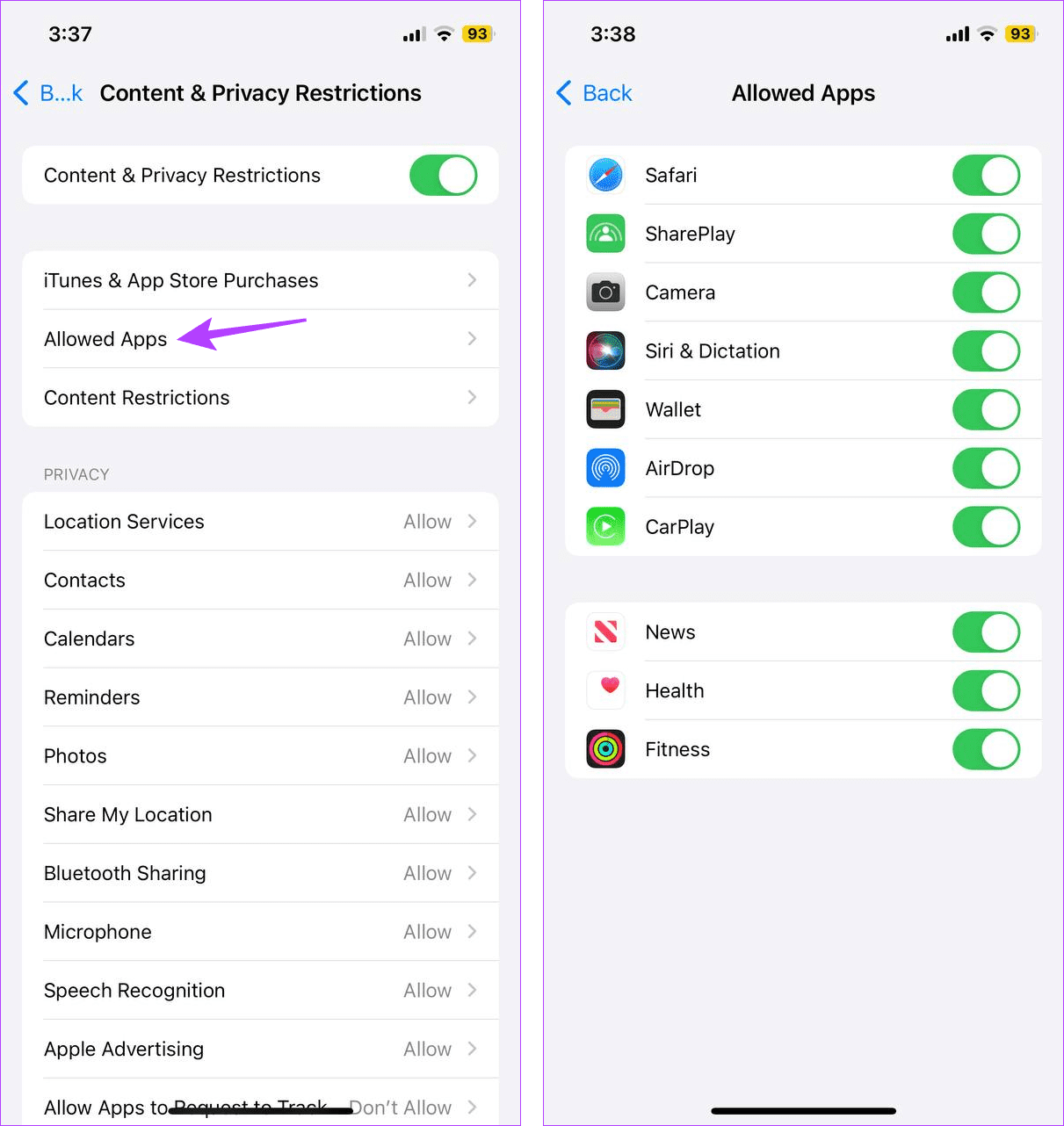
اقرأ أيضًا: كيفية قفل التطبيقات على iPhone
الطريقة السادسة: من خلال إعدادات الشاشة الرئيسية
من خلال إخفاء صفحة الشاشة الرئيسية بأكملها، يمكنك إخفاء تطبيقات متعددة في وقت واحد على جهاز iPhone الخاص بك. ومع ذلك، لتحديد موقع تلك التطبيقات مرة أخرى، يجب عليك إظهار صفحة الشاشة الرئيسية تلك من إعدادات الشاشة الرئيسية. بمجرد ظهور الصفحة، انتقل إليها للعثور على التطبيق المخفي ذي الصلة على جهاز iPhone الخاص بك. وإليك الطريقة.
الخطوة 1: اضغط لفترة طويلة على أي مساحة فارغة على الشاشة الرئيسية حتى تبدأ أيقونات التطبيق في الاهتزاز.
الخطوة 2: اضغط على النقاط الثلاث. تحقق من صفحات الشاشة الرئيسية ذات الصلة وانقر على تم.
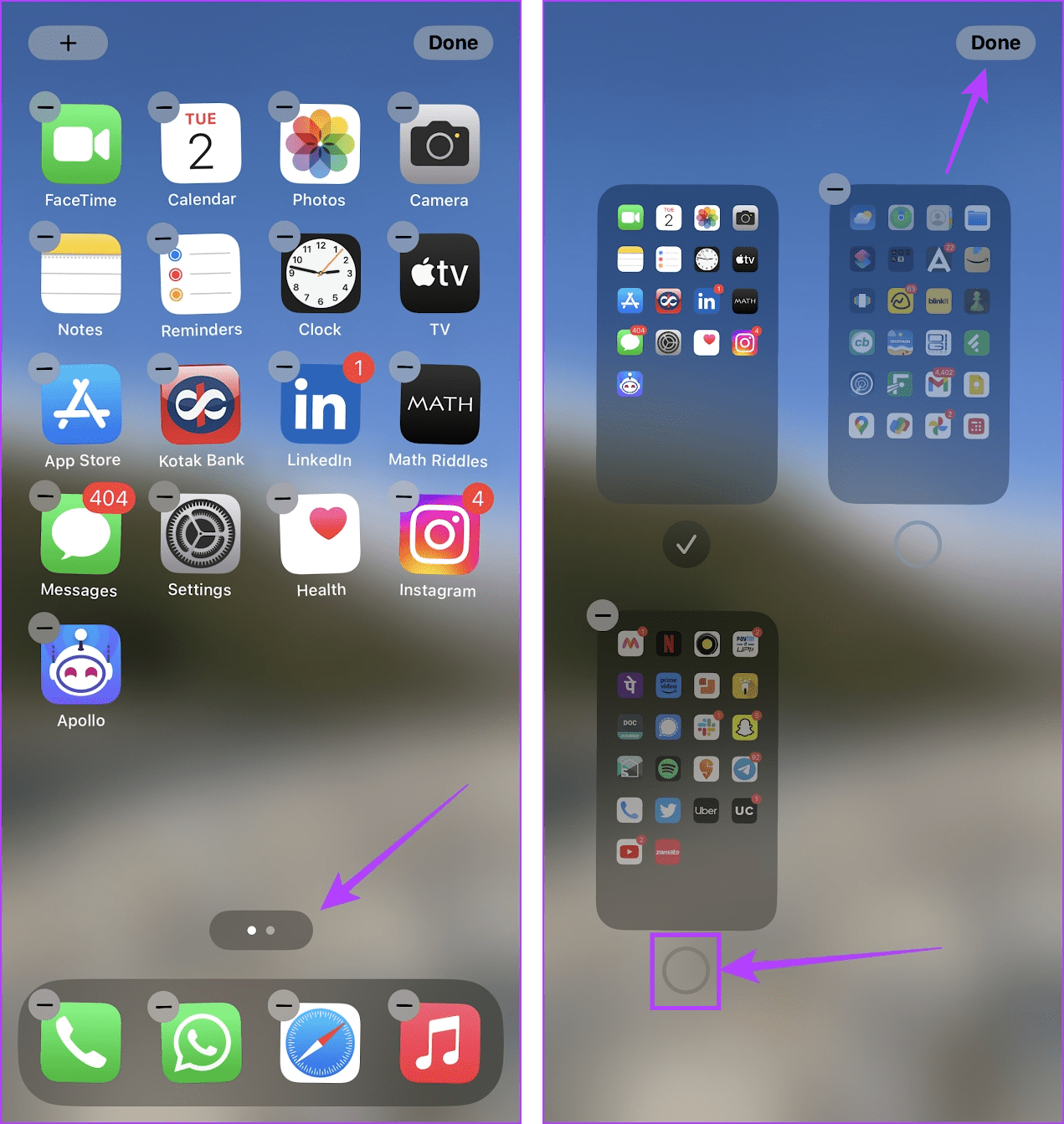
الطريقة السابعة: استخدام متجر التطبيقات
يتم تسجيل جميع التطبيقات التي تم تنزيلها في متجر التطبيقات على جهاز iPhone الخاص بك. وهذا يعني أنه إذا لم تتمكن من تحديد موقع التطبيق المخفي أو كنت تبحث عن تتبع مخفي أو تطبيق تجسس قمت بتثبيته عن طريق الخطأ، فيمكنك إلقاء نظرة سريعة على سجل الشراء الخاص بك على متجر التطبيقات. وإليك كيفية الوصول إليه على جهاز iPhone الخاص بك.
الخطوة 1: افتح متجر التطبيقات وانقر على رمز الملف الشخصي. اضغط على تم شراؤها.
نصيحة: إذا قمت بإخفاء سجل شراء التطبيق الخاص بك، فانقر على معرف Apple > المشتريات المخفية.
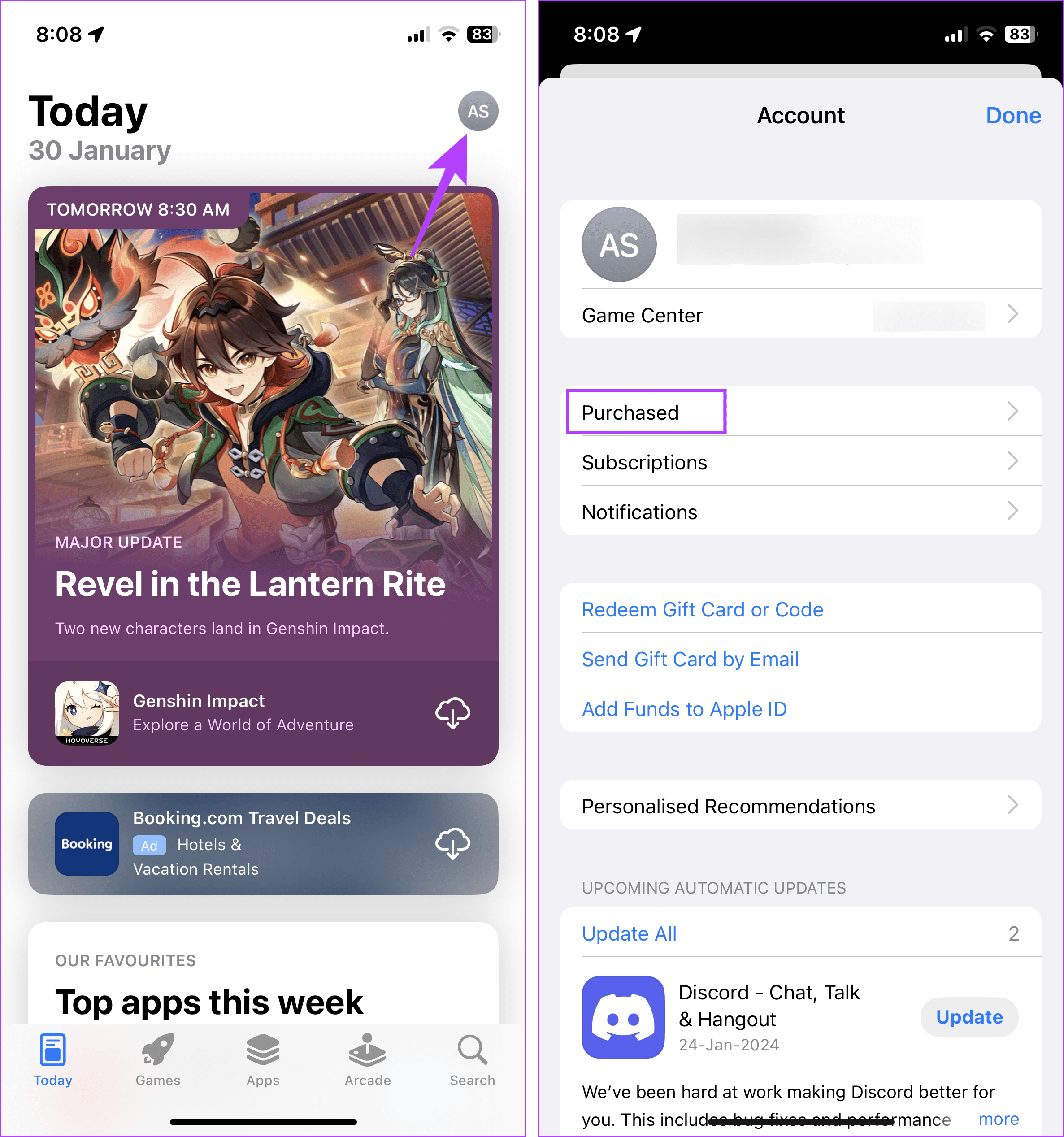
الطريقة الثامنة: إعادة ضبط تخطيط الشاشة الرئيسية
إذا كنت لا تزال غير قادر على العثور على تطبيق مخفي من الشاشة الرئيسية أو بشكل عام، فاستخدم خيار إعادة تعيين تخطيط الشاشة الرئيسية. سيؤدي هذا إلى إعادة تعيين تخطيط الشاشة الرئيسية لجهازك إلى الوضع الافتراضي، وإظهار جميع التطبيقات المخفية على جهاز iPhone الخاص بك. يرجى ملاحظة أن القيام بذلك سيؤدي إلى حذف جميع مجلدات التطبيقات وإعادة التطبيقات إلى مكانها الأصلي.
-
 5 طرق لإصلاح خطأ فشل الاتصال على Apple Watchتجربة الإصلاحات الأساسية اتصل بمشغل الشبكة: قد تؤدي المشكلات المتعلقة بمشغل الشبكة أحيانًا إلى فشل المكالمات من Apple Watch. إذا كنت تواجه هذه المشكلة...برنامج تعليمي تم النشر بتاريخ 2024-11-08
5 طرق لإصلاح خطأ فشل الاتصال على Apple Watchتجربة الإصلاحات الأساسية اتصل بمشغل الشبكة: قد تؤدي المشكلات المتعلقة بمشغل الشبكة أحيانًا إلى فشل المكالمات من Apple Watch. إذا كنت تواجه هذه المشكلة...برنامج تعليمي تم النشر بتاريخ 2024-11-08 -
 3 طرق للتحقق من استخدام البيانات شهريًا أو يوميًا على iPhoneالطريقة الأولى: التحقق من استخدام البيانات الخلوية في تطبيق الإعدادات إليك كيفية التحقق بسهولة من استخدام بيانات الهاتف المحمول على جهاز iPhone الخاص...برنامج تعليمي تم النشر بتاريخ 2024-11-08
3 طرق للتحقق من استخدام البيانات شهريًا أو يوميًا على iPhoneالطريقة الأولى: التحقق من استخدام البيانات الخلوية في تطبيق الإعدادات إليك كيفية التحقق بسهولة من استخدام بيانات الهاتف المحمول على جهاز iPhone الخاص...برنامج تعليمي تم النشر بتاريخ 2024-11-08 -
 كيفية إصلاح التأخر/التأتأة/انخفاض عدد الإطارات في الثانية في لعبة Silent Hill 2 على جهاز الكمبيوترواجه العديد من اللاعبين مشكلات الأداء الضعيف في لعبة Silent Hill 2، مثل تأخر لعبة Silent Hill 2، والتأتأة، وانخفاض معدل الإطارات في الثانية، وما إلى ذ...برنامج تعليمي تم النشر بتاريخ 2024-11-08
كيفية إصلاح التأخر/التأتأة/انخفاض عدد الإطارات في الثانية في لعبة Silent Hill 2 على جهاز الكمبيوترواجه العديد من اللاعبين مشكلات الأداء الضعيف في لعبة Silent Hill 2، مثل تأخر لعبة Silent Hill 2، والتأتأة، وانخفاض معدل الإطارات في الثانية، وما إلى ذ...برنامج تعليمي تم النشر بتاريخ 2024-11-08 -
 4 طرق لإصلاح عدم عمل Google Chrome على بيانات الهاتف المحمولالإصلاحات الأساسية إعادة تشغيل الجهاز: أعد تشغيل جهازك لإصلاح الأخطاء ومواطن الخلل المؤقتة. تحديث Chrome: قم بتحديث Chrome إلى أحدث إصدار على جهازك م...برنامج تعليمي تم النشر بتاريخ 2024-11-08
4 طرق لإصلاح عدم عمل Google Chrome على بيانات الهاتف المحمولالإصلاحات الأساسية إعادة تشغيل الجهاز: أعد تشغيل جهازك لإصلاح الأخطاء ومواطن الخلل المؤقتة. تحديث Chrome: قم بتحديث Chrome إلى أحدث إصدار على جهازك م...برنامج تعليمي تم النشر بتاريخ 2024-11-08 -
 6 رموز حالة لـ Microsoft Teams (وماذا تعني)يحتوي Microsoft Teams على "حالات" حضور مختلفة يمكن للمستخدمين تعيينها للإشارة إلى مستوى التوفر الخاص بهم. قد يتم أيضًا ضبط الحالات تلقائيًا،...برنامج تعليمي تم النشر بتاريخ 2024-11-08
6 رموز حالة لـ Microsoft Teams (وماذا تعني)يحتوي Microsoft Teams على "حالات" حضور مختلفة يمكن للمستخدمين تعيينها للإشارة إلى مستوى التوفر الخاص بهم. قد يتم أيضًا ضبط الحالات تلقائيًا،...برنامج تعليمي تم النشر بتاريخ 2024-11-08 -
 10 طرق لإصلاح مشكلة إسقاط المكالمات على هواتف Samsung Galaxyمع أحدث التطورات في تكنولوجيا الاتصال، يمكن للمستخدمين الاستمتاع بمكالمات واضحة تمامًا عبر شبكة الهاتف المحمول الخاصة بهم. ومع ذلك، أبلغ بعض المستخدم...برنامج تعليمي تم النشر بتاريخ 2024-11-08
10 طرق لإصلاح مشكلة إسقاط المكالمات على هواتف Samsung Galaxyمع أحدث التطورات في تكنولوجيا الاتصال، يمكن للمستخدمين الاستمتاع بمكالمات واضحة تمامًا عبر شبكة الهاتف المحمول الخاصة بهم. ومع ذلك، أبلغ بعض المستخدم...برنامج تعليمي تم النشر بتاريخ 2024-11-08 -
 يصل هاتف Galaxy A35 الاقتصادي إلى الولايات المتحدة، ويحصل على تحديثات أمنية لمدة 5 سنواتيعد Galaxy A35 واحدًا من أحدث هواتف سامسونج ذات الميزانية المحدودة، وفي الشهر الماضي أكدت الشركة أنها قادمة إلى الولايات المتحدة. الآن يمكنك شرائه با...برنامج تعليمي تم النشر بتاريخ 2024-11-08
يصل هاتف Galaxy A35 الاقتصادي إلى الولايات المتحدة، ويحصل على تحديثات أمنية لمدة 5 سنواتيعد Galaxy A35 واحدًا من أحدث هواتف سامسونج ذات الميزانية المحدودة، وفي الشهر الماضي أكدت الشركة أنها قادمة إلى الولايات المتحدة. الآن يمكنك شرائه با...برنامج تعليمي تم النشر بتاريخ 2024-11-08 -
 ما هو موقع سجلات جدار حماية Windows: الدليل الكامليحتوي نظام التشغيل Windows على جدار حماية مدمج. إذا تم تمكين التسجيل لجدار الحماية، فسيتم إنشاء الملفات المسماة "pfirewall.log" في دليل محدد...برنامج تعليمي تم النشر بتاريخ 2024-11-08
ما هو موقع سجلات جدار حماية Windows: الدليل الكامليحتوي نظام التشغيل Windows على جدار حماية مدمج. إذا تم تمكين التسجيل لجدار الحماية، فسيتم إنشاء الملفات المسماة "pfirewall.log" في دليل محدد...برنامج تعليمي تم النشر بتاريخ 2024-11-08 -
 كنت سأرتدي خاتم Galaxy، لكن سامسونج قالت لاباعتباري من مرتدي الخواتم الذكية، كنت متحمسًا لرؤية سامسونج تدخل السوق أخيرًا بخواتم جديدة خاصة بها. لكن سرعان ما تحولت حماستي إلى خيبة أمل عندما لاح...برنامج تعليمي تم النشر بتاريخ 2024-11-08
كنت سأرتدي خاتم Galaxy، لكن سامسونج قالت لاباعتباري من مرتدي الخواتم الذكية، كنت متحمسًا لرؤية سامسونج تدخل السوق أخيرًا بخواتم جديدة خاصة بها. لكن سرعان ما تحولت حماستي إلى خيبة أمل عندما لاح...برنامج تعليمي تم النشر بتاريخ 2024-11-08 -
 بإمكان Microsoft OneNote الآن تعديل خط يدكلا تدعم الميزة حاليًا تسوية الكلمات الفردية أو الجداول أو الصور أو الصيغ أو حبر التمييز أو التسطير. كما أنه يعمل فقط مع اللغات ذات الأبجدية اللاتي...برنامج تعليمي تم النشر بتاريخ 2024-11-08
بإمكان Microsoft OneNote الآن تعديل خط يدكلا تدعم الميزة حاليًا تسوية الكلمات الفردية أو الجداول أو الصور أو الصيغ أو حبر التمييز أو التسطير. كما أنه يعمل فقط مع اللغات ذات الأبجدية اللاتي...برنامج تعليمي تم النشر بتاريخ 2024-11-08 -
 كيف يمكنك استنساخ محرك أقراص ثابتة سعة 500 جيجابايت إلى SSD سعة 256 جيجابايت على نظام التشغيل Win11/10؟لنفترض أن لديك قرصًا ثابتًا كبيرًا به نظام وبيانات مثبتة وأنك تقوم بإعداد SSD أصغر لترقية القرص. إذًا، لديك شك: هل يمكنني استنساخ محرك أقراص أكبر إلى ...برنامج تعليمي تم النشر بتاريخ 2024-11-08
كيف يمكنك استنساخ محرك أقراص ثابتة سعة 500 جيجابايت إلى SSD سعة 256 جيجابايت على نظام التشغيل Win11/10؟لنفترض أن لديك قرصًا ثابتًا كبيرًا به نظام وبيانات مثبتة وأنك تقوم بإعداد SSD أصغر لترقية القرص. إذًا، لديك شك: هل يمكنني استنساخ محرك أقراص أكبر إلى ...برنامج تعليمي تم النشر بتاريخ 2024-11-08 -
 كيفية مسح ذاكرة الوصول العشوائي على iPhone وماذا يحدث عندما تفعل ذلكعند استخدام الهواتف الذكية، تصبح الأخطاء والأعطال العرضية جزءًا من العملية. ومع ذلك، تبدأ المشكلة عندما يزيد تكرار هذه المشكلات. عندما يحدث هذا، فكر ف...برنامج تعليمي تم النشر بتاريخ 2024-11-08
كيفية مسح ذاكرة الوصول العشوائي على iPhone وماذا يحدث عندما تفعل ذلكعند استخدام الهواتف الذكية، تصبح الأخطاء والأعطال العرضية جزءًا من العملية. ومع ذلك، تبدأ المشكلة عندما يزيد تكرار هذه المشكلات. عندما يحدث هذا، فكر ف...برنامج تعليمي تم النشر بتاريخ 2024-11-08 -
 ارتفاع درجة حرارة محرك فلاش USB | الأسباب والحلول المحتملةهل يصبح محرك أقراص USB الخاص بك ساخنًا عند استخدامه؟ ما الذي يسبب ارتفاع درجة حرارة محرك أقراص فلاش USB وماذا سيحدث إذا واجهت " ارتفاع درجة حرارة...برنامج تعليمي تم النشر بتاريخ 2024-11-08
ارتفاع درجة حرارة محرك فلاش USB | الأسباب والحلول المحتملةهل يصبح محرك أقراص USB الخاص بك ساخنًا عند استخدامه؟ ما الذي يسبب ارتفاع درجة حرارة محرك أقراص فلاش USB وماذا سيحدث إذا واجهت " ارتفاع درجة حرارة...برنامج تعليمي تم النشر بتاريخ 2024-11-08 -
 أفضل خيارين لتثبيت Windows 11 24H2 على جهاز كمبيوتر غير مدعومالتحديث الرئيسي الجديد لنظام التشغيل Windows 11 2024، الإصدار 24H2، متوفر الآن. لكن أجهزة الكمبيوتر الشخصية المؤهلة فقط هي التي يمكنها الحصول عليها. إ...برنامج تعليمي تم النشر بتاريخ 2024-11-08
أفضل خيارين لتثبيت Windows 11 24H2 على جهاز كمبيوتر غير مدعومالتحديث الرئيسي الجديد لنظام التشغيل Windows 11 2024، الإصدار 24H2، متوفر الآن. لكن أجهزة الكمبيوتر الشخصية المؤهلة فقط هي التي يمكنها الحصول عليها. إ...برنامج تعليمي تم النشر بتاريخ 2024-11-08 -
 4 طرق لإصلاح عدم إرسال Gmail لرسائل البريد الإلكتروني على Androidالإصلاحات الأساسية أعد التحقق من عنوان البريد الإلكتروني: اكتب عنوان البريد الإلكتروني الصحيح أثناء الإنشاء وأعد التحقق منه لتجنب الأخطاء. تحقق من ات...برنامج تعليمي تم النشر بتاريخ 2024-11-08
4 طرق لإصلاح عدم إرسال Gmail لرسائل البريد الإلكتروني على Androidالإصلاحات الأساسية أعد التحقق من عنوان البريد الإلكتروني: اكتب عنوان البريد الإلكتروني الصحيح أثناء الإنشاء وأعد التحقق منه لتجنب الأخطاء. تحقق من ات...برنامج تعليمي تم النشر بتاريخ 2024-11-08
دراسة اللغة الصينية
- 1 كيف تقول "المشي" باللغة الصينية؟ 走路 نطق الصينية، 走路 تعلم اللغة الصينية
- 2 كيف تقول "استقل طائرة" بالصينية؟ 坐飞机 نطق الصينية، 坐飞机 تعلم اللغة الصينية
- 3 كيف تقول "استقل القطار" بالصينية؟ 坐火车 نطق الصينية، 坐火车 تعلم اللغة الصينية
- 4 كيف تقول "استقل الحافلة" باللغة الصينية؟ 坐车 نطق الصينية، 坐车 تعلم اللغة الصينية
- 5 كيف أقول القيادة باللغة الصينية؟ 开车 نطق الصينية، 开车 تعلم اللغة الصينية
- 6 كيف تقول السباحة باللغة الصينية؟ 游泳 نطق الصينية، 游泳 تعلم اللغة الصينية
- 7 كيف يمكنك أن تقول ركوب الدراجة باللغة الصينية؟ 骑自行车 نطق الصينية، 骑自行车 تعلم اللغة الصينية
- 8 كيف تقول مرحبا باللغة الصينية؟ # نطق اللغة الصينية، # تعلّم اللغة الصينية
- 9 كيف تقول شكرا باللغة الصينية؟ # نطق اللغة الصينية، # تعلّم اللغة الصينية
- 10 How to say goodbye in Chinese? 再见Chinese pronunciation, 再见Chinese learning

























